LinkedInはビジネスおよび雇用サービスであり、ニュース記事の見方や業界のイベントのインサイダーの見方など、高品質のビデオをユーザーが共有することを奨励しています。 LinkedInビデオを簡単にダウンロードするにはどうすればよいですか?心配しないでください。この投稿では、3つのLinkedInビデオダウンローダーを紹介します。
LinkedInの動画をダウンロードする方法をお探しの場合は、適切な場所にアクセスしてください。この投稿は、3つのLinkedInビデオダウンローダーのリストをまとめたものです。ダウンロードしたLinkedInビデオを編集する場合は、MiniToolMovieMakerが最適です。
LinkedInビデオダウンローダーのトップ3
- エキスパートPHP
- LinkedInビデオをダウンロード
- LinkedInビデオダウンローダーChrome拡張機能
#Experts PHP
Experts PHPは、無料のオンラインビデオダウンローダーであり、ユーザーはTwitter、Instagram、Dailymotion、その他のビデオ共有Webサイトなどの多くのWebサイトからビデオを保存できます。また、商用目的での著作権動画のダウンロードはサポートされていません。間違いなく、LinkedInの動画をダウンロードするには必見のツールです。 LinkedInのビデオをMP4HD品質と720P形式で保存できます。
LinkedIn withExpertsPHPから動画をダウンロードする方法は次のとおりです。
ステップ1.LinkedInにアクセスして、ダウンロードするビデオを見つけ、そのURLをコピーします。
ステップ2.ここをクリックして、ExpertsPHPのLinkedInビデオダウンローダーのページを開きます。
ステップ3.ビデオリンクをダウンロードボックスに貼り付け、ダウンロードをタップします 。
ステップ4.ダウンロードリンクを右クリックします ビデオ/MP4の左側で、名前を付けてリンクを保存を選択します LinkedInビデオをダウンロードします。
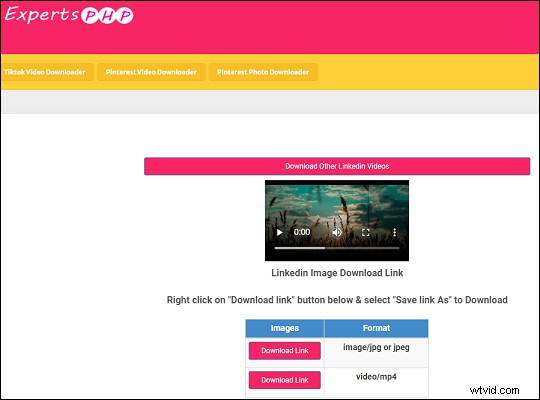
#LinkedInビデオをダウンロード
LinkedInのビデオ、画像、履歴書をダウンロードするのにも適したWebサイトです。また、無料で登録は不要です。 LinkedInからこのサイトに動画をダウンロードする方法は次のとおりです。
ステップ1.LinkedInVideo Webサイトのダウンロードに移動するか、Webブラウザーにdownloadlinkedinvideo.comと入力して、 Enterをクリックします。 このウェブサイトを開くには。
ステップ2.LinkedInに移動し、ターゲットビデオを参照して、ビデオリンクをコピーします。
ステップ3.ダウンロードボックスにビデオリンクを貼り付け、右向きの矢印をクリックします。
ステップ4.次に、ダウンロードをクリックします ボタンをクリックすると、新しいウィンドウが開きます。
ステップ5.3ドットのアイコンをクリックして、ダウンロードを選択します LinkedInビデオをダウンロードします。
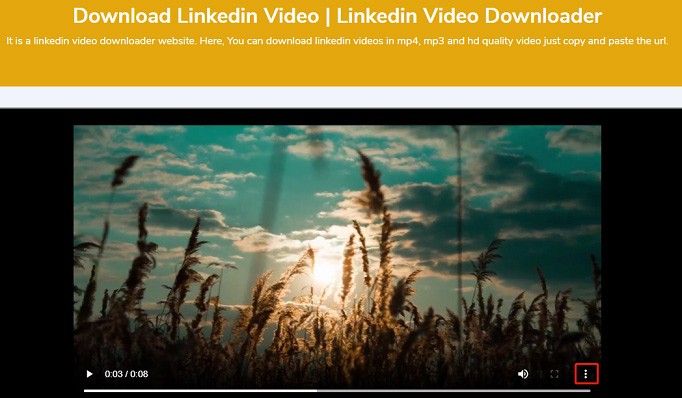
#LinkedIn Video Downloader Chrome Extension
このChrome拡張機能を使用すると、数回クリックするだけでLinkedInWebサイトから任意のビデオをダウンロードできます。現在、LinkedInユーザーが投稿した動画のみをダウンロードでき、LinkedInストリームやその他の学習資料をダウンロードすることはできません。
こちらがガイドです。
手順1.Chromeウェブストアにアクセスし、検索ボックスにLinkedInビデオダウンローダーと入力してクリックします。
手順2.Chromeに追加をクリックします>拡張機能を追加 この拡張機能をインストールすると、拡張機能がバックグラウンドで自動的に実行されます。
ステップ3.LinkedInWebサイトに移動すると、ビデオの隅にダウンロードアイコンが表示されます。
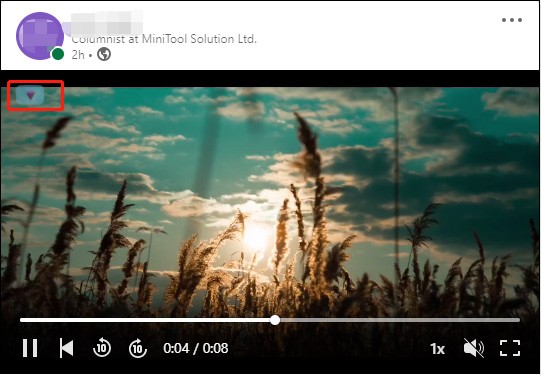 ステップ4.このアイコンをクリックしてLinkedInビデオを直接ダウンロードします。
ステップ4.このアイコンをクリックしてLinkedInビデオを直接ダウンロードします。
3つのLinkedInビデオダウンローダーを使用すると、LinkedInビデオを簡単にダウンロードできます。次に、ツールを1つ選択して、試してみてください。
